
Un fichier MBOX contient une archive de courriels. Lorsque vous téléchargez votre archive Gmail de Google , Par exemple, vous obtiendrez un fichier MBOX contenant tous vos courriels. Voici comment afficher son contenu.
Télécharger Mozilla Thunderbird
Notre application préférée pour ouvrir un fichier MBOX est l'application Open-Source Mozilla Thunderbird. Nous avons effectué les étapes ici avec Mozilla Thunderbird version 78, qui était la version actuelle au 15 janvier 2021.
Pour commencer, téléchargez Mozilla Thunderbird et l'installer. Il est disponible pour Windows, MacOS et Linux.
Lancer Thunderbird et configurer un compte
Si vous n'utilisez pas déjà Mozilla Thunderbird, vous verrez une boîte de dialogue "Configurer votre adresse email existante" la première fois que vous l'ouvrez. Cliquez sur "Annuler" pour continuer.
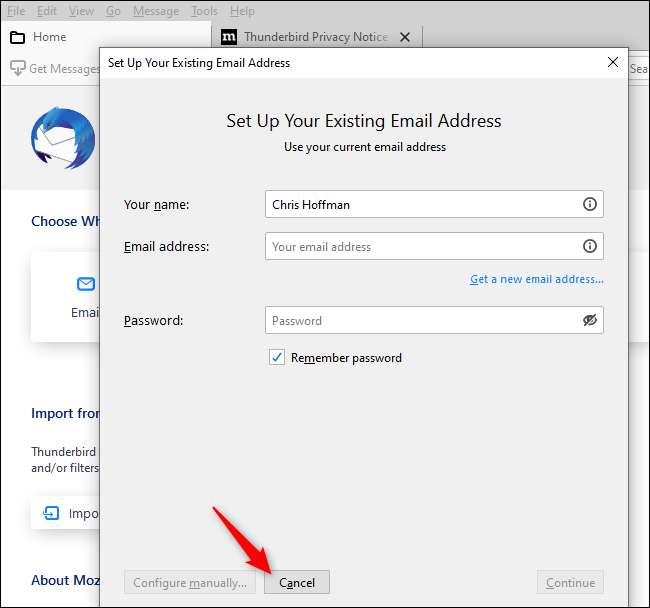
Thunderbird veut devenir votre application de messagerie par défaut. N'hésitez pas à décocher "Toujours effectuer ce chèque lors du démarrage de Thunderbird" et cliquez sur "Ignorer l'intégration" pour le renvoyer.
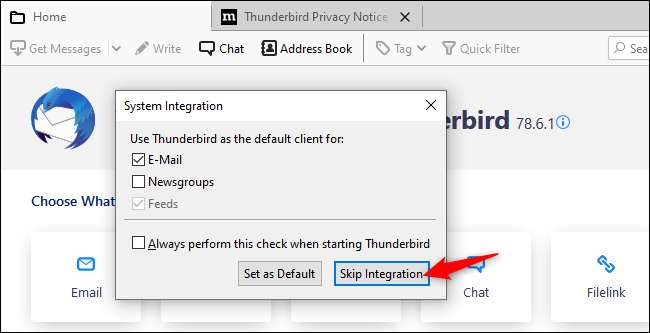
Mozilla Thunderbird est un peu bizarre et vous devez configurer un "compte" local avant de pouvoir continuer avec ce processus et fournir votre fichier MBOX.
Pour créer un compte local vide, cliquez sur "Feeds" sous Choisir ce qu'il faut configurer. Vous pouvez également cliquer sur Menu & GT; Nouveau & gt; Compte d'alimentation.
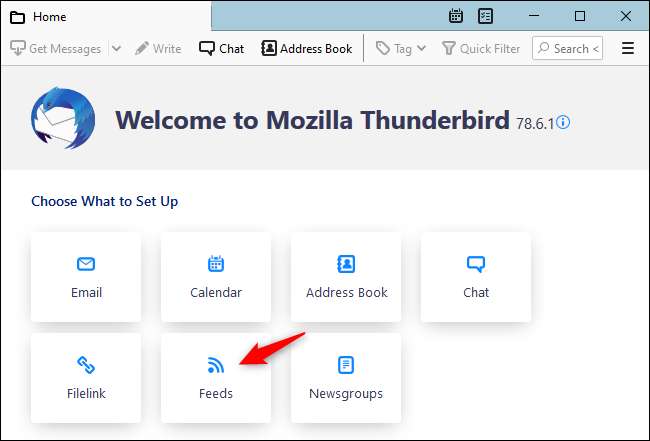
Cliquez sur le bouton "Suivant" et cliquez sur "Terminer" pour créer le compte.
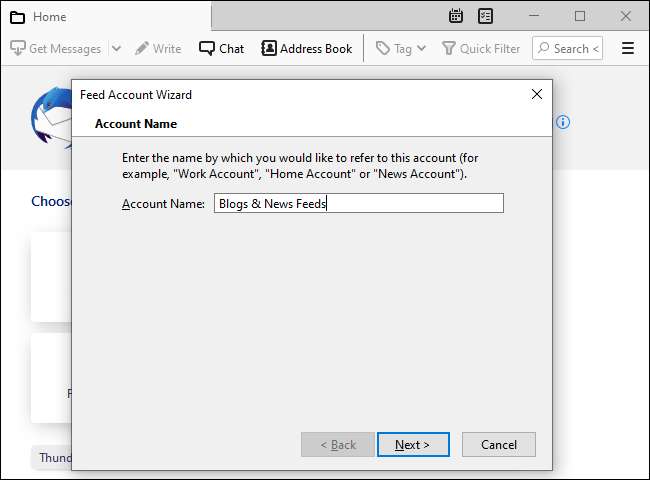
Point Thunderbird dans votre fichier Mbox
Vous pouvez maintenant avoir Thunderbird Ouvrir et afficher le contenu de votre fichier MBOX.
Pour commencer, cliquez sur Menu & GT; Paramètres du compte.
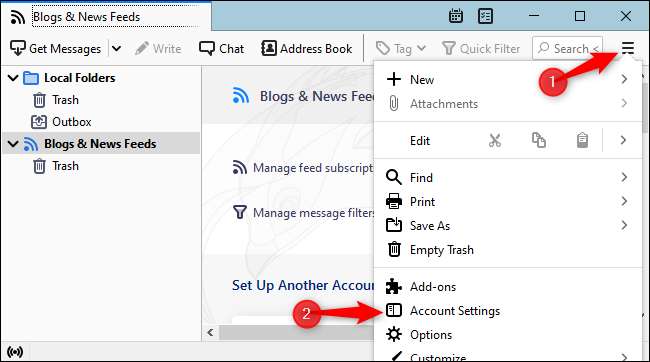
Sur l'écran Paramètres de compte, cliquez sur "Dossiers locaux".
Sous Stockage de messages, cliquez sur le bouton "Parcourir" à la droite du répertoire local.
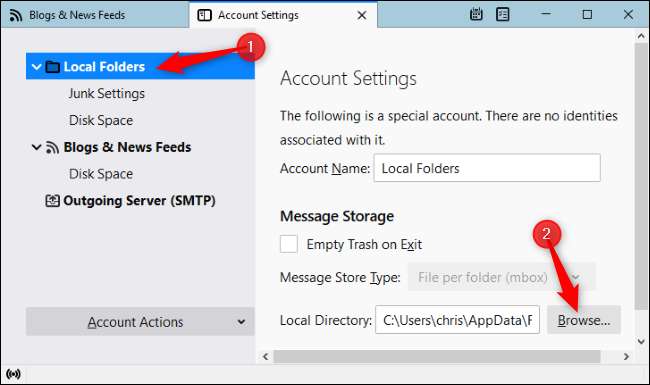
Naviguez jusqu'au dossier contenant votre fichier MBOX et cliquez sur "Sélectionner le dossier". Par exemple, si votre fichier MBOX est situé dans c: \ users \ [nom] \ téléchargements \ Takeout \ mail, accédez à ce dossier "Mail" et cliquez sur "Sélectionner le dossier".
Thunderbird vous dira qu'il doit redémarrer. Cliquez sur "Redémarrer".
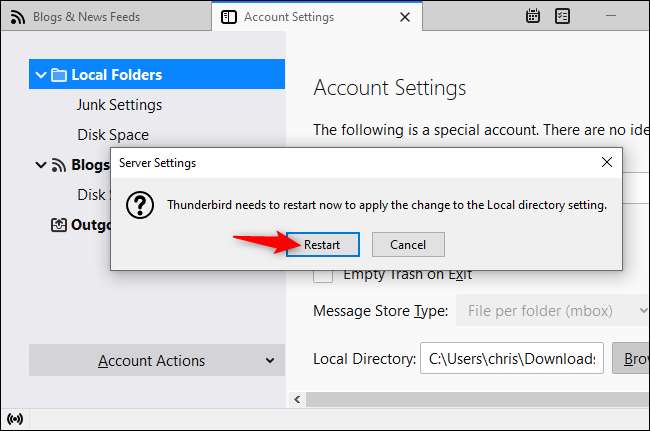
Parcourez le contenu de votre fichier mbox
Vous pouvez maintenant visualiser le contenu de votre fichier MBOX à Thunderbird. Vous verrez le nom du fichier mbox sous "Dossiers locaux" dans Thunderbird. Cliquez dessus et vous pouvez parcourir le contenu du fichier MBOX comme si vous parcourez une autre boîte de réception électronique.

Bonus: supprimer le compte d'alimentation
À propos, vous pouvez maintenant supprimer ces "blogs et ampli vides; Actualités Flux "Vous avez créé précédemment.
Pour ce faire, cliquez sur Menu & GT; Paramètres du compte. Sélectionnez "Blogs & Amp; Fil d'actualité." Au bas de la fenêtre, cliquez sur la case "Actions de compte", puis sur "Supprimer les comptes".
Cliquez sur "Supprimer", puis sur "OK" pour confirmer votre changement.
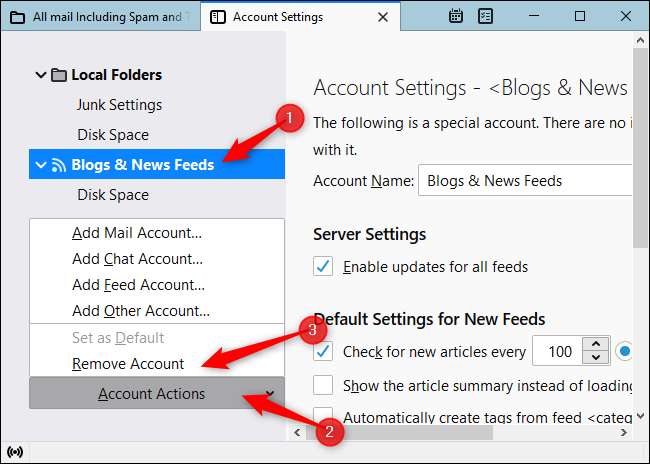
Vous pouvez maintenant ouvrir Thunderbird chaque fois que vous souhaitez afficher le contenu de votre fichier MBOX. N'oubliez pas que Thunderbird est pointé sur votre fichier MBOX partout où il se trouve sur votre ordinateur. Donc, si vous déplacez le fichier MBOX dans un autre dossier, vous devrez revenir dans les paramètres du compte de Thunderbird et le pointer sur le nouvel emplacement du fichier MBOX.







